- بزرگترین سود بعد از گزارش CPI در تاریخ 11 دسامبر؟#shibashiba #eth #invest #doge
- پیش بینی قیمت کلاسیک اتریوم
- واژه نامه رمزنگاری
- HFM vs Moneta Markets 2023
- COVID-19 مرتبط با برداشت اولیه از حساب های بازنشستگی-مراقب کلاهبرداران و سایر بازیگران بد که پس انداز بازنشستگی شما را هدف قرار می دهند
- 2. 03 شرایط معاملاتی رمزنگاری مشترک
- تئوری ریسک و بازگشت
- قیمت-ترکیک: تعریف ، رقابت کامل و نمونه ها
- سلاح ضد ضعف روشن و براق روسیه: در داخل میلیارد دلار تجارت "طلای خون"
- 23 زبان blockchain در آینده برنامه نویسی
آخرین مطالب
میتوانید نمودار را به هر مکانی در یک کاربرگ یا به کاربرگ جدید یا موجود منتقل کنید. همچنین می توانید اندازه نمودار را برای تناسب بهتر تغییر دهید.
به طور پیش فرض، یک نمودار با سلول ها جابه جا و اندازه می شود. وقتی اندازه سلولها را در کاربرگ تغییر میدهید، اندازه نمودار مطابق با آن تنظیم میشود. اگر نمیخواهید نمودار را همراه با سلولهای کاربرگ جابهجا کنید یا اندازه آن را تغییر دهید، میتوانید این گزینه موقعیتیابی را تغییر دهید.
برای جابجایی نمودار، آن را به مکانی که میخواهید بکشید.
در هر نقطه از نمودار کلیک کنید.
با این کار گزینه Chart Tools روی روبان نمایش داده می شود
در بخش ابزار نمودار، در برگه طراحی، در گروه مکان، روی انتقال نمودار کلیک کنید.
یکی از کارهای زیر را انجام دهید:
برای انتقال نمودار به یک کاربرگ جدید، روی New sheet کلیک کنید و سپس در کادر New sheet، نامی را برای کاربرگ تایپ کنید.
برای جابجایی نمودار به عنوان یک شی در کاربرگ دیگر، روی Object in کلیک کنید و سپس در کادر Object in، کاربرگی را که میخواهید نمودار را در آن قرار دهید، انتخاب کنید.
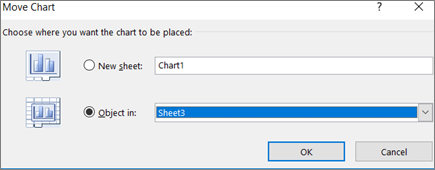
نکته: همچنین می توانید نمودار را در برگه نمودار دیگری قرار دهید.
برای تغییر اندازه نمودار یکی از موارد زیر را انجام دهید:
برای تغییر اندازه به صورت دستی، روی نمودار کلیک کنید و سپس دستگیره های اندازه را به اندازه دلخواه بکشید.
برای استفاده از اندازهگیریهای خاص ارتفاع و عرض، در تب Format، در گروه Size، اندازه را در کادر Height and Width وارد کنید.

برای تغییر اندازه و مقیاس بندی نمودار، در تب Format، در گروه Size، روی Dialog Box Launcher کلیک کنید. سپس در کادرهای Scale Height و Scale Width اعداد مورد نظر را وارد کنید.
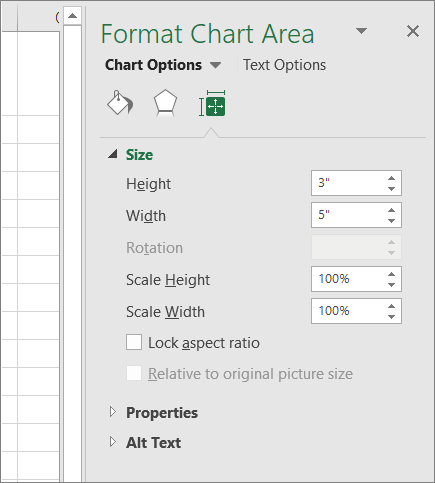
در هر نقطه از نمودار کلیک کنید.
با این کار گزینه Chart Tools روی روبان نمایش داده می شود.

روی برگه Format کلیک کنید، در گروه Size، روی Dialog Box Launcher کلیک کنید.
در قسمت Format Chart Area، Properties را انتخاب کنید و سپس گزینه مناسب را انتخاب کنید.
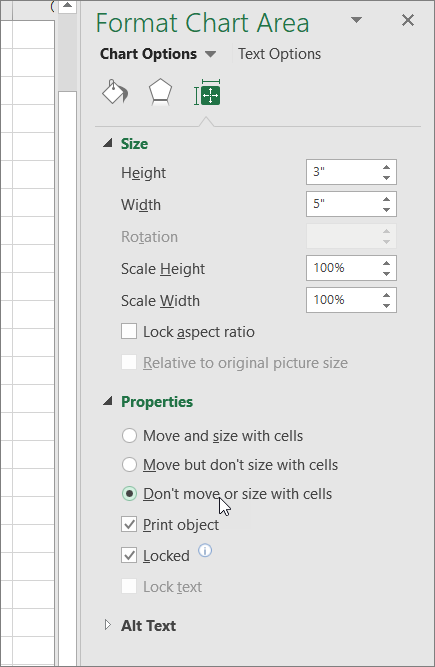
برای جابجایی نمودار، آن را به مکانی که میخواهید بکشید.
در هر نقطه از نمودار کلیک کنید.
با این کار گزینه Chart Tools روی روبان نمایش داده می شود
در بخش ابزار نمودار، در برگه طراحی، در گروه مکان، روی انتقال نمودار کلیک کنید.
یکی از کارهای زیر را انجام دهید:
برای انتقال نمودار به یک کاربرگ جدید، روی New sheet کلیک کنید و سپس در کادر New sheet، نامی را برای کاربرگ تایپ کنید.
برای جابجایی نمودار به عنوان یک شی در کاربرگ دیگر، روی Object in کلیک کنید و سپس در کادر Object in، کاربرگی را که میخواهید نمودار را در آن قرار دهید، انتخاب کنید.
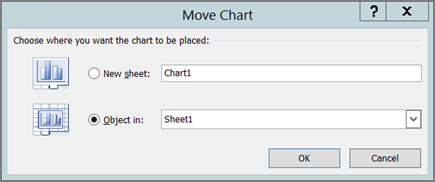
نکته: همچنین می توانید نمودار را در برگه نمودار دیگری قرار دهید.
برای تغییر اندازه نمودار یکی از موارد زیر را انجام دهید:
برای تغییر اندازه به صورت دستی، روی نمودار کلیک کنید و سپس دستگیره های اندازه را به اندازه دلخواه بکشید.
برای استفاده از اندازهگیریهای خاص ارتفاع و عرض، در تب Format، در گروه Size، اندازه را در کادر Height and Width وارد کنید.
برای تغییر اندازه و مقیاس بندی نمودار ، در برگه Format ، در گروه Size ، روی پرتاب کادر گفتگو در کنار اندازه کلیک کنید و سپس موارد زیر را انجام دهید:
در کادر گفتگوی Format Chart Area ، روی برگه Size کلیک کنید.
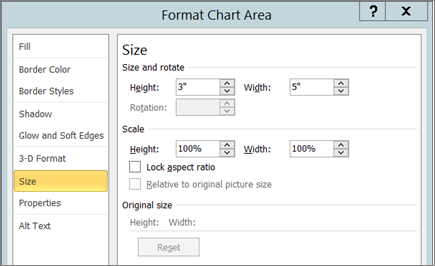
در اندازه و چرخش ، در جعبه های ارتفاع و عرض ، شماره های مورد نظر خود را وارد کنید.
در مقیاس ، در جعبه های ارتفاع و عرض ، شماره های مورد نظر خود را وارد کنید.
در هر نقطه از نمودار کلیک کنید.
با این کار گزینه Chart Tools روی روبان نمایش داده می شود.
روی برگه Format کلیک کنید، در گروه Size، روی Dialog Box Launcher کلیک کنید.
در کادر گفتگوی Format Chart Area ، روی برگه Properties کلیک کنید.
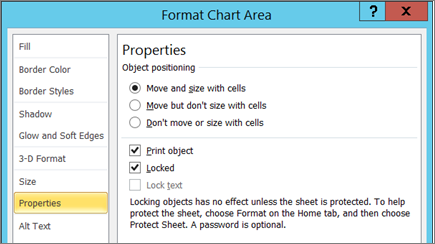
در زیر موقعیت شیء گزینه مناسب را انتخاب کنید.
به کمک بیشتری نیاز دارید؟
شما همیشه می توانید از یک متخصص در جامعه فناوری اکسل سؤال کنید یا در جامعه پاسخ ها پشتیبانی کنید.< pan> برای استفاده از اندازه گیری های خاص و عرض خاص ، در برگه قالب ، در گروه اندازه ، اندازه را در جعبه ارتفاع و عرض وارد کنید.
راز جذب ثروت...برچسب : نویسنده : نیما شاهرخ شاهی بازدید : 68




